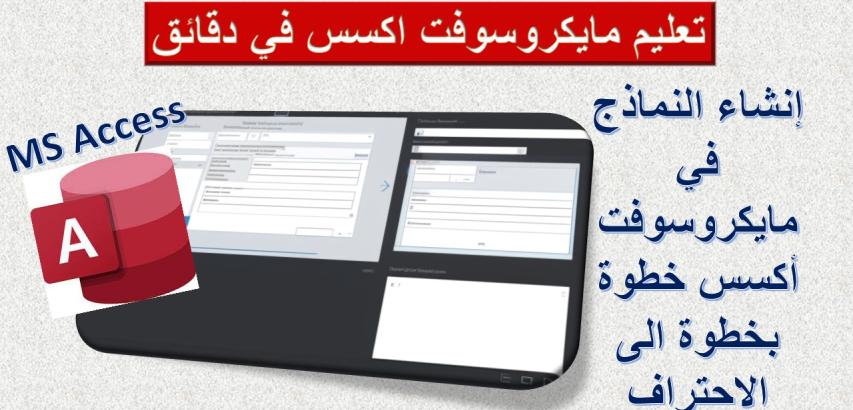النماذج هي أحد المكونات الأساسية في مايكروسوفت أكسس، حيث تتيح للمستخدمين التفاعل مع البيانات بطريقة منظمة وسهلة الاستخدام. سواء كنت تقوم بإدخال سجلات جديدة، تعديل البيانات الحالية، أو مجرد عرض المعلومات، فإن النماذج تجعل العملية أكثر بساطة وكفاءة. في هذا الدليل، سنأخذك عبر خطوات إنشاء، تنسيق، وتخصيص النماذج في مايكروسوفت أكسس، لضمان إنشاء نماذج وظيفية وجذابة لأي قاعدة بيانات.
إنشاء النموذج
إنشاء نموذج في مايكروسوفت أكسس هو الخطوة الأولى نحو بناء واجهة مستخدم لقاعدة البيانات الخاصة بك. هناك عدة طرق لإنشاء نموذج:
استخدام أداة النموذج:
افتح قاعدة البيانات في مايكروسوفت أكسس.
انتقل إلى علامة التبويب "إنشاء" في الشريط.
انقر على "نموذج" ضمن مجموعة النماذج. سيقوم أكسس تلقائيًا بإنشاء نموذج بناءً على الجدول أو الاستعلام المحدد.
استخدام عرض تصميم النموذج:
في علامة التبويب "إنشاء"، انقر على "تصميم نموذج".
سيتم فتح نموذج فارغ حيث يمكنك إضافة عناصر التحكم مثل مربعات النص، الأزرار، والتسميات يدويًا لتصميم النموذج.
استخدام معالج النموذج:
يقودك معالج النموذج خطوة بخطوة خلال عملية إنشاء نموذج.
اذهب إلى علامة التبويب "إنشاء"، وانقر على "معالج النماذج"، واتبع التعليمات لاختيار الحقول، وتحديد التخطيط، وتطبيق نمط.
تنسيق النموذج
بمجرد إنشاء النموذج، يعد تنسيقه أمرًا حيويًا لضمان سهولة الاستخدام والجاذبية البصرية. يشمل التنسيق تعديل التخطيط، الألوان، الخطوط، وغير ذلك.
عرض التخطيط:
قم بالتبديل إلى عرض التخطيط من خلال النقر بزر الماوس الأيمن على النموذج في لوحة التنقل واختيار "عرض التخطيط".
هنا، يمكنك تغيير حجم الحقول، إعادة ترتيب عناصر التحكم، وتغيير الخطوط والألوان.
السمات:
قم بتطبيق سمة متناسقة على النموذج من خلال الانتقال إلى علامة التبويب "تصميم" واختيار "السمات".
يضمن ذلك أن جميع عناصر النموذج تتمتع بمظهر موحد.
ورقة الخصائص
ورقة الخصائص هي أداة قوية في أكسس تتيح لك التحكم في سلوك ومظهر عناصر النموذج الفردية.
الوصول إلى ورقة الخصائص:
أثناء عرض التصميم أو التخطيط، انقر على أي عنصر تحكم (مثل مربع النص أو الزر).
افتح ورقة الخصائص من علامة التبويب "تصميم" أو بالضغط على F4.
تعديل الخصائص:
استخدم ورقة الخصائص لضبط الإعدادات مثل تنسيق العنصر، مصدر البيانات، والأحداث (مثل ما يحدث عند النقر على زر).
تصميم النموذج
يتطلب تصميم النموذج أكثر من مجرد سحب وإسقاط عناصر التحكم؛ بل يحتاج إلى تخطيط دقيق لضمان أن يلبي النموذج احتياجات المستخدمين.
إضافة عناصر التحكم:
في عرض التصميم، استخدم مجموعة "عناصر التحكم" في علامة التبويب "تصميم" لإضافة مربعات النصوص، مربعات الاختيار، الأزرار، والمزيد.
محاذاة وتوزيع عناصر التحكم:
استخدم علامة التبويب "ترتيب" لمحاذاة عناصر التحكم، توزيعها بالتساوي، وجمع العناصر ذات الصلة معًا.
رأس وتذييل النموذج:
يمكنك إضافة رأس وتذييل للنموذج في عرض التصميم من خلال اختيار "رأس/تذييل النموذج" من علامة التبويب "تصميم". هذا مفيد لإضافة العناوين، الشعارات، أو أزرار التنقل.
النموذج الفارغ
النموذج الفارغ يمنحك الحرية الكاملة لتصميم النموذج من الصفر، دون أي هيكل مسبق.
إنشاء نموذج فارغ:
في علامة التبويب "إنشاء"، انقر على "نموذج فارغ".
سيتم فتح نموذج فارغ حيث يمكنك إضافة وترتيب عناصر التحكم حسب الحاجة.
تخصيص النموذج الفارغ:
استخدم عرض التصميم لإضافة عناصر التحكم، ضبط الخصائص، وترتيب التخطيط بالطريقة التي تريدها.
معالج النموذج
معالج النموذج هو أداة ممتازة للمبتدئين أو أولئك الذين يرغبون في إنشاء نموذج بسرعة.
استخدام معالج النموذج:
اذهب إلى علامة التبويب "إنشاء" وانقر على "معالج النماذج".
اتبع خطوات المعالج: اختر الحقول من جدول واحد أو أكثر، حدد تخطيطًا للنموذج، وطبق نمطًا.
مزايا المعالج:
يبسط معالج النموذج عملية الإنشاء، خاصة إذا كنت تعمل مع بيانات معقدة من جداول متعددة.
نموذج التنقل
يعمل نموذج التنقل في أكسس كلوحة تحكم لقاعدة البيانات الخاصة بك، مما يسمح للمستخدمين بالتنقل بسهولة بين النماذج والتقارير المختلفة.
إنشاء نموذج تنقل:
اذهب إلى علامة التبويب "إنشاء" وانقر على "تنقل".
اختر تخطيطًا (مثل علامات تبويب أفقية أو عمودية) لإنشاء نموذج التنقل.
إضافة النماذج إلى التنقل:
اسحب وأفلت النماذج والتقارير الموجودة في عنصر التحكم بالتنقل لإنشاء أزرار للوصول السهل.
تخصيص نموذج التنقل:
استخدم عرض التصميم لتعديل تخطيط التنقل، الألوان، والتسميات بما يناسب احتياجاتك.
يعد إنشاء النماذج في مايكروسوفت أكسس مهارة أساسية لأي شخص يدير قاعدة بيانات. من خلال إتقان الأدوات والتقنيات المختلفة المتاحة - من استخدام معالج النماذج إلى تصميم النموذج من الصفر - يمكنك إنشاء نماذج احترافية ووظيفية تحسن من إدخال البيانات وتفاعل المستخدم. سواء كنت تبني نموذجًا بسيطًا أو واجهة تنقل معقدة، يوفر أكسس المرونة والقوة التي تحتاجها لإتمام المهمة بنجاح.